Mitglieder verwalten
Neuen Benutzer hinzufügen
Als Administrator eines Accounts kann man Mitglieder mit deren E-Mail Adresse einladen und eine Rolle für den User vergeben. LineMetrics verschickt dann eine E-Mail an die angegebene E-Mail Adresse, in der sich ein Link für den Login befindet. Wird dieser Link angeklickt und die Registrierung abgeschlossen, ist der User für die LineMetrics Cloud und für diesen Account freigeschalten.
Benutzerrolle ändern
Als Administrator können Sie die Rolle eines Users unter dem Reiter "Rollen" bearbeiten und ändern.
Folgende Rollen stehen zur Verfügung:
Folgende Rollen stehen zur Verfügung:
- Administrator
- Bearbeiter
- Beobachter
- eingeschränkter Beobachter
Die Rollenbeschreibungen finden Sie unter https://service.linemetrics.com/portal/de/kb/articles/konto-rollen-beschreibung
Benutzer bearbeiten oder löschen
Klickt man auf den Button mit den 3 Kreisen gelangt man zum Contextmenu mit dem man ein Mitglied bearbeiten kann.

Nur Mitglieder mit der Rolle Administrator haben den Menüpunkt "Mitglied entfernen" zur Verfügung

Achten Sie beim Entfernen von Mitgliedern darauf, dass immer mindestens 1 Administrator im Account bleibt
Bearbeiten kann man folgende Informationen des Mitglieds:
- Vorname
- Vorname
- Nachname
- Stellenbeschreibung
- Telefonnummer
Infos zu "Mitglied entfernen"
Entfernt man ein Mitglied aus dem Account, zB. weil der Mitarbeiter das Unternehmen verlassen hat, bleiben all seine durchgeführten Änderungen wie Notizen oder angelegte Alarme sowie die von ihm durchgeführten Konfigurationen erhalten.
Lediglich im Audit Trail ändert sich der Name des ehemaligen Mitglieds auf "System". Im Audit Trail wird auch dokumentiert, dass der Benutzer aus dem System entfernt wurde.
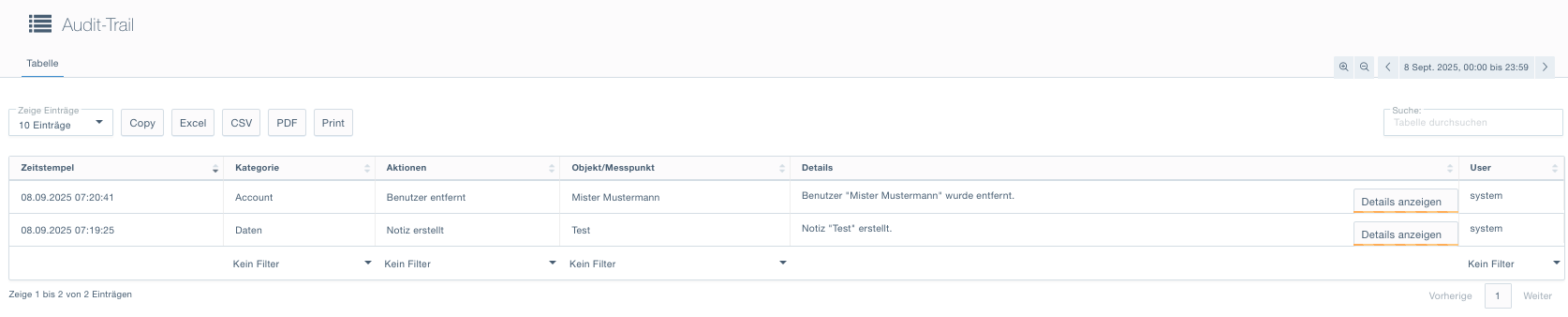
Lediglich im Audit Trail ändert sich der Name des ehemaligen Mitglieds auf "System". Im Audit Trail wird auch dokumentiert, dass der Benutzer aus dem System entfernt wurde.

Wenn Sie ein Mitglied entfernen, bleiben bei den konfigurierten Alarmen die Emailadressen dennoch als Empfänger der Warnungen erhalten und müssen separat entfernt werden!
Related Articles
Mitglied hinzufügen
In der LineMetrics Cloud ist es möglich weitere Nutzer einem Account hinzuzufügen. Ein Administrator ist in der Lage ein Mitglied einzuladen den Account beizutreten. Unter "Einstellungen" in der Sidebar gelangt man zu den Accounteinstellungen, wo die ...Cloud Passwort ändern
In dein Profileinstellungen in der Cloud kann das Passwort für einen User geändert werden. Natürlich kann nur der User selbst sein Passwort ändern. In der Subsidebar Mittelinks “Passwort ändern” Im Modal muss zuerst zwei mal das neue Passwort ...Kommentare zu Mitgliedern hinzufügen und löschen
In der Sidebar unter "Einstellungen" gelangt man unter dem Tab "Account" zu der Mitglieder liste. Hier gibt es wiederum 3 Tabs: Allgemeines Rollen Kommentare Klickt man auf die 3 Kreise am rechten Rand der Tabelle erscheint das Contextmenü. Unter ...Mitgliederrechte ändern
In der Sidebar unter "Einstellungen" gelangt man unter dem Tab "Account" zu der Mitglieder liste. Hier gibt es wiederum 3 Tabs: Allgemeines Rollen Kommentare Klickt man auf die 3 Kreise am rechten Rand der Tabelle erscheint das Contextmenü. Unter ...Objektübersicht
Die Objektübersicht dient zur generellen Verwaltung eines Assets oder Objektes. Dabei kann dieses hier weiter konfiguriert werden um den größtmöglichen Nutzen aus Stamm- und Sensordaten zu ziehen. Objekt 1. Objekt erstellen Ein Objekt kann durch den ...